更新记录
1.5.0(2024-11-01) 下载此版本
- 更新弹窗中使用的示例
1.4.9(2024-08-30) 下载此版本
- 修复在app端和小程序端插入超链接可能会回显出部分特殊标识的bug
1.4.8(2024-08-16) 下载此版本
- 有群友反馈,通过wangEditor添加的含有图片的富文本的宽高是在style内联样式中的,但是uni-editor不能解析img标签的内联宽高,因此我封装一个工具方法convertImgStylesToAttributes,处理一下富文本字符串即可,详见示例一
平台兼容性
uni-app
| Vue2 | Vue3 | Chrome | Safari | app-vue | app-nvue | Android | iOS | 鸿蒙 |
|---|---|---|---|---|---|---|---|---|
| √ | √ | √ | √ | √ | √ | - | - | - |
| 微信小程序 | 支付宝小程序 | 抖音小程序 | 百度小程序 | 快手小程序 | 京东小程序 | 鸿蒙元服务 | QQ小程序 | 飞书小程序 | 快应用-华为 | 快应用-联盟 |
|---|---|---|---|---|---|---|---|---|---|---|
| √ | - | - | - | - | - | - | - | - | - | - |
其他
| 多语言 | 暗黑模式 | 宽屏模式 |
|---|---|---|
| × | × | √ |
sp-editor
视频插入功能
于2024-7-20日v1.4.4版本更新视频插入功能(属实是鸽🕊了太久了)
- 实现方案:先以图片占位,在导出时,将携带视频链接的图片转换成视频标签。
- 更多请参考示例一
- 如果该插件有帮助到您,还望能点赞好评一下,谢谢!🌟
文档迁移
防止文档失效,提供下列五个地址,内容一致
或许...
或许你更需要的是这个插件?


 收藏人数:
收藏人数:
 下载插件并导入HBuilderX
下载插件并导入HBuilderX
 下载示例项目ZIP
下载示例项目ZIP
 赞赏(75)
赞赏(75)
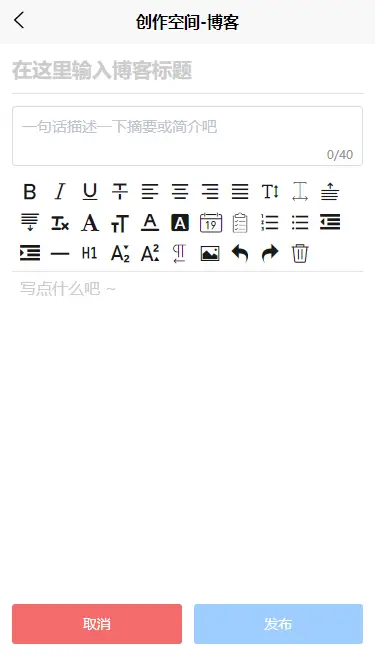
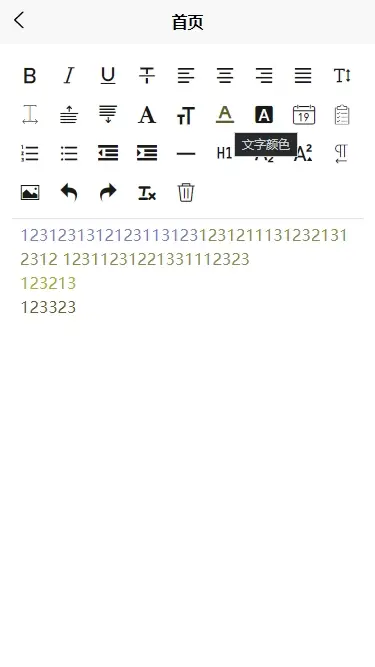
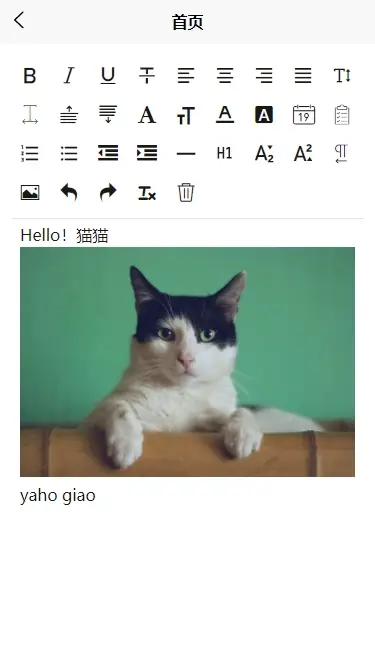
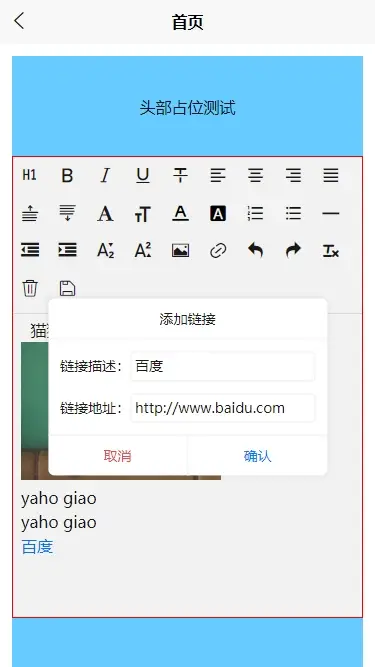

 下载 8584
下载 8584
 赞赏 75
赞赏 75

 下载 12666334
下载 12666334
 赞赏 1832
赞赏 1832















 赞赏
赞赏
 京公网安备:11010802035340号
京公网安备:11010802035340号